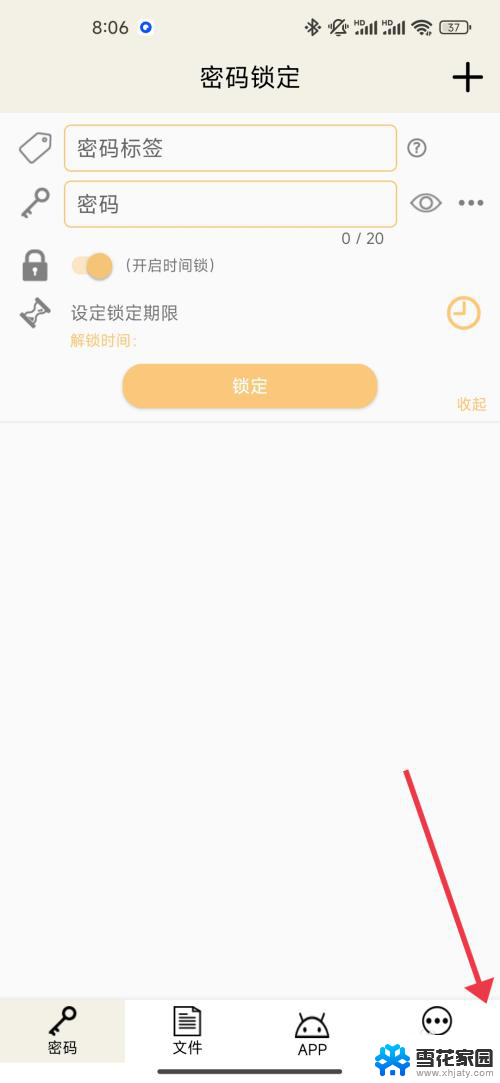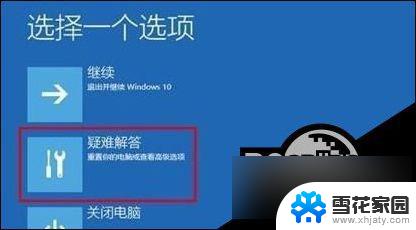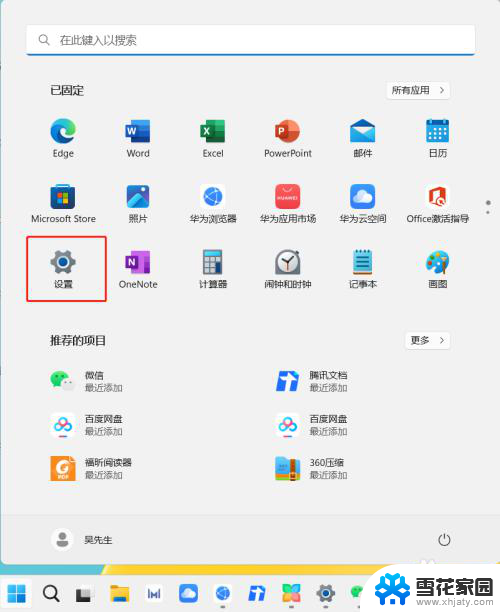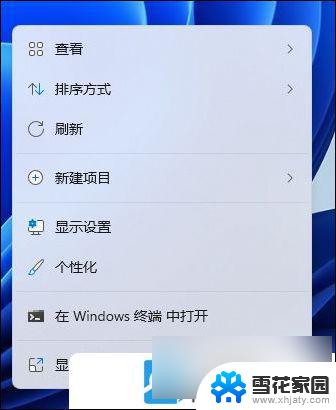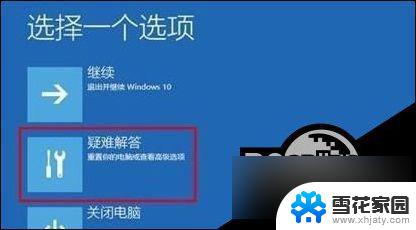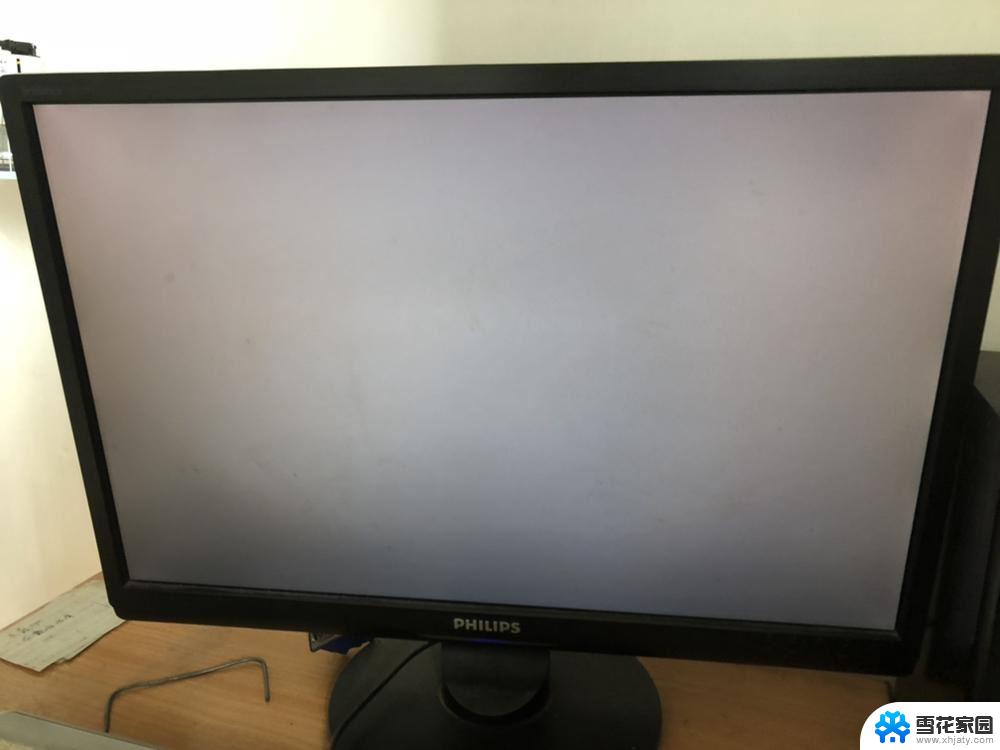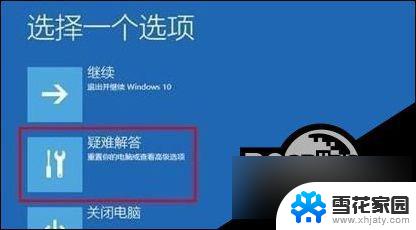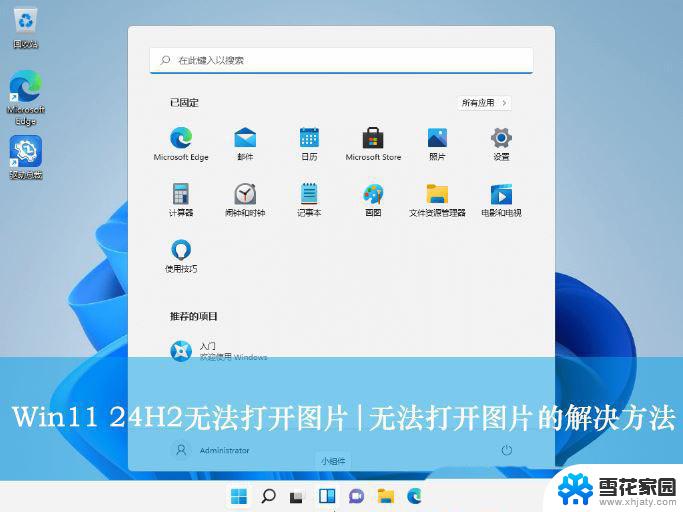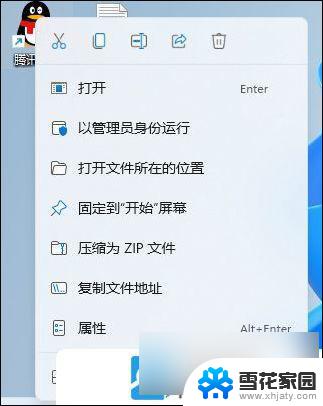win11锁屏聚焦不更新怎么办 Win11锁屏聚焦不更新显示蓝屏怎么办
Win11锁屏聚焦不更新可能是由于系统设置或网络连接问题造成的,用户可以尝试重新设置聚焦功能或检查网络连接是否正常,如果锁屏聚焦不更新显示蓝屏,建议用户尝试重启设备或升级系统补丁来解决问题。也可以尝试清理系统缓存或重置系统设置来解决锁屏聚焦不更新的情况。在遇到这种问题时,及时采取正确的解决方法可以帮助用户快速恢复正常使用。

1、【右键】点击桌面空白处,在打开的菜单项中,选择【个性化】;
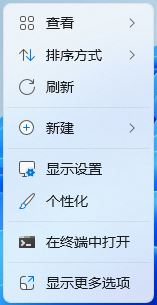
右侧点击【锁屏界面(锁定屏幕图像、应用和动画)】
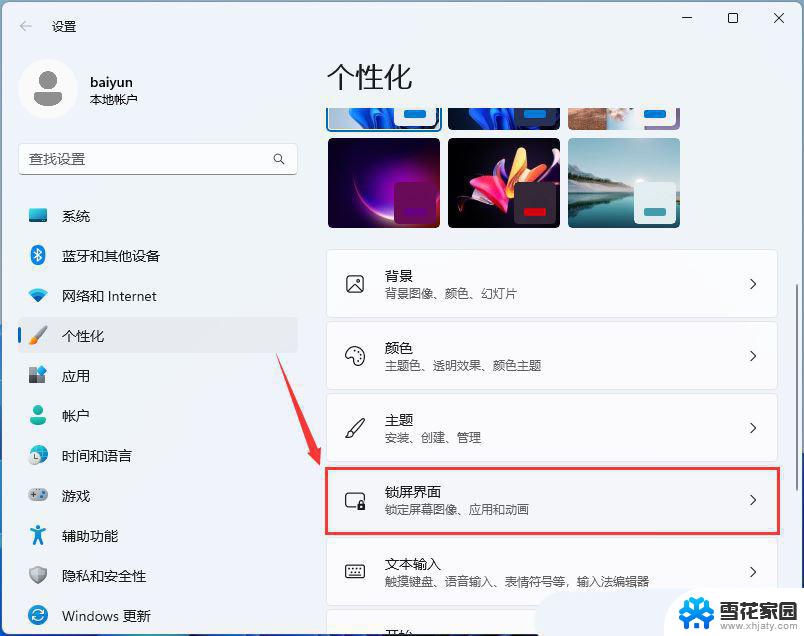
个性化锁屏界面选择【图片】
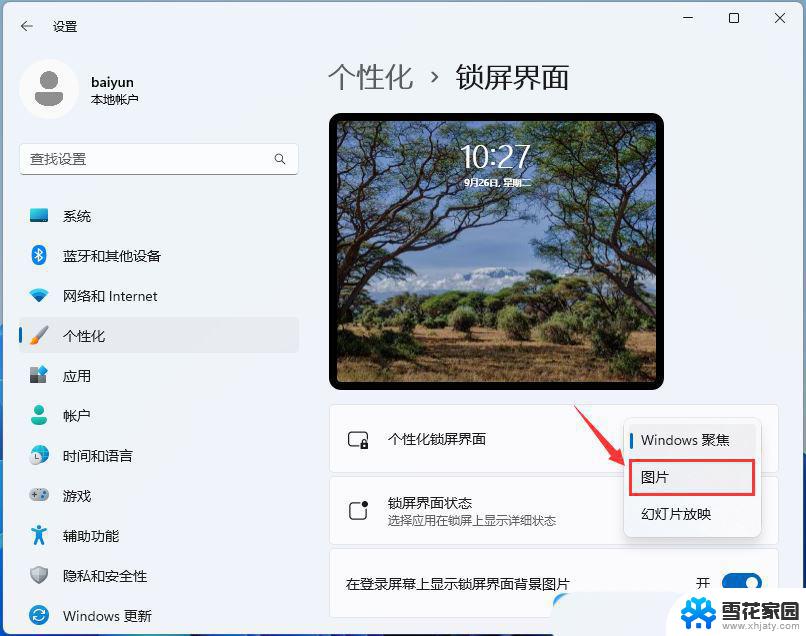
2、按【 Win + R 】组合键,打开运行,并输入以下路径:
%USERPROFILE%/AppData\Local\Packages\Microsoft.Windows.ContentDeliveryManager_cw5n1h2txyewy\LocalState\Assets
然后点击【确定】
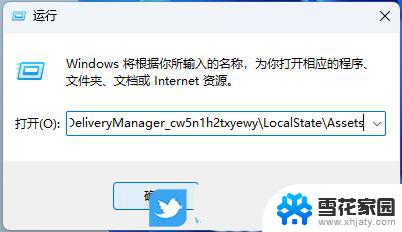
3、进入这个文件夹后删除里面的所有文件;
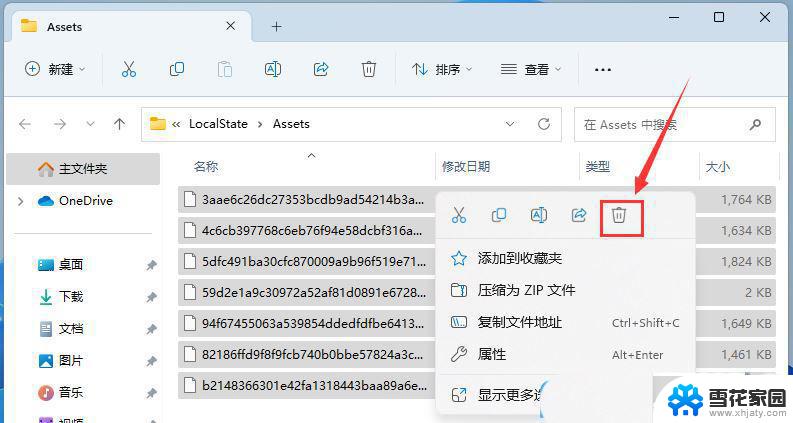
4、按【 Win + R 】组合键,打开运行,并输入以下路径:
%USERPROFILE%/AppData\Local\Packages\Microsoft.Windows.ContentDeliveryManager_cw5n1h2txyewy\Settings
然后点击【确定】
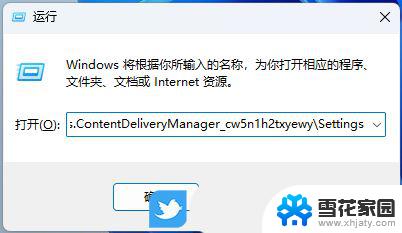
6、进入这个文件夹后删除里面的所有文件;
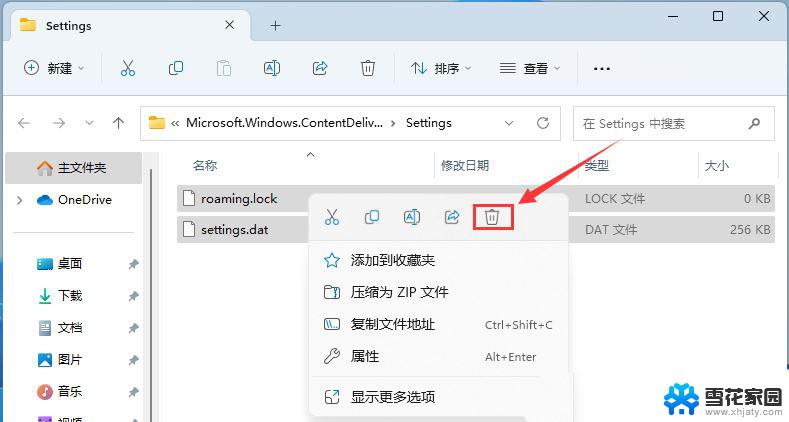
7、个性化锁屏界面切换回【Windows 聚焦】,稍等片刻,按【Win + L】查看效果。打开刚才的【Assets】文件夹,如果有了新的文件,说明更新成功;
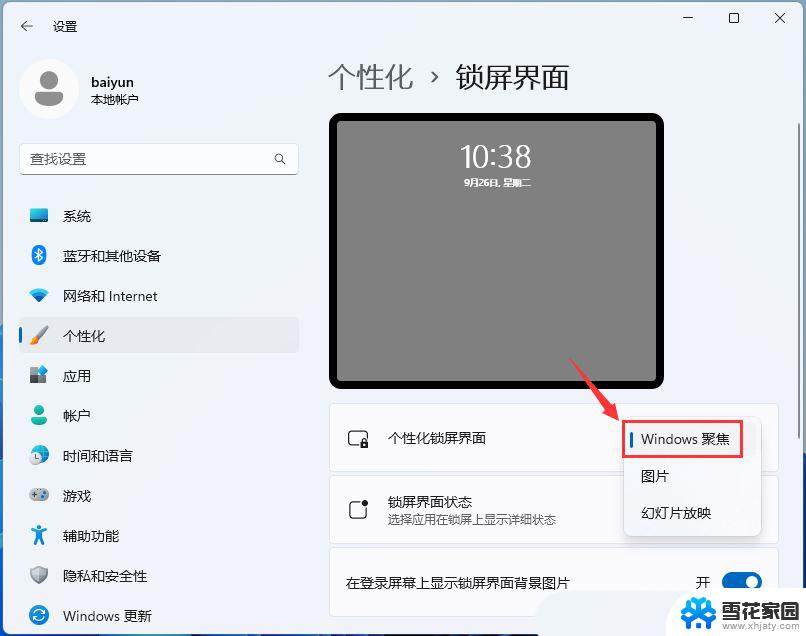
1、首先在任务栏中打开搜索窗口,然后输入cmd,在点击以管理员身份运行命令提示符。
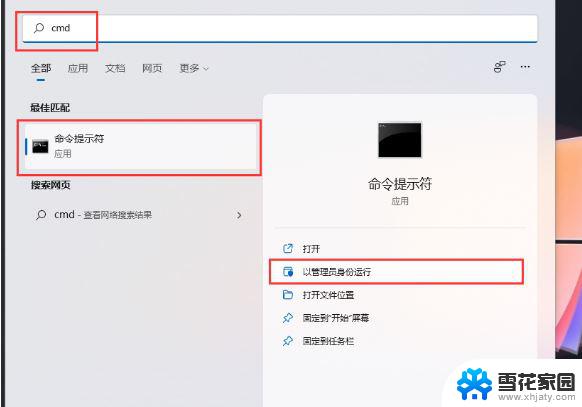
2、在打开命令提示符窗口,然后输入并按回车执行以下命令:
DEL /F /S /Q /A “%USERPROFILE%/AppDataLocalPackagesMicrosoft.Windows.ContentDeliveryManager_cw5n1h2txyewyLocalStateAssets”
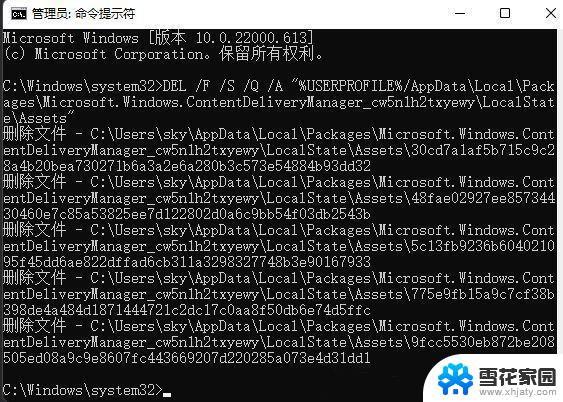
3、继续在打开的命令提示符窗口,输入并按回车执行以下命令:
DEL /F /S /Q /A “%USERPROFILE%/AppDataLocalPackagesMicrosoft.Windows.ContentDeliveryManager_cw5n1h2txyewySettings”
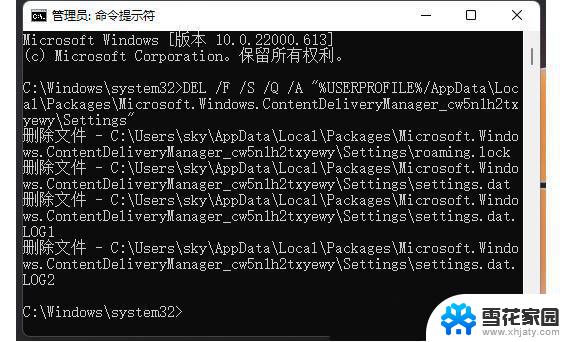
4、然后在命令提示符窗口,输入并按回车执行以下命令即可。
PowerShell -ExecutionPolicy Unrestricted -Command “& {$manifest = (Get-AppxPackage *ContentDeliveryManager*).InstallLocation + ‘AppxManifest.xml’ ; Add-AppxPackage -DisableDevelopmentMode -Register $manifest
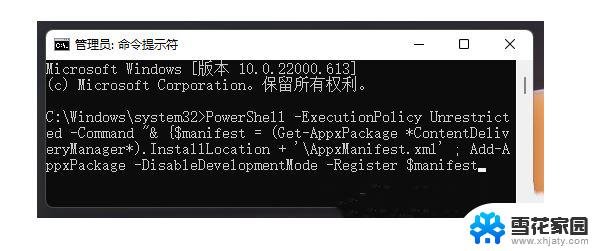
win11电脑锁屏界面状态怎么设置为远程桌面? win11远程桌面为锁屏界面技巧
Win11桌面背景图片怎么锁定不变图? win11锁屏壁纸不变的设置方法
以上就是关于win11锁屏聚焦不更新怎么办的全部内容,有出现相同情况的用户就可以按照小编的方法了来解决了。